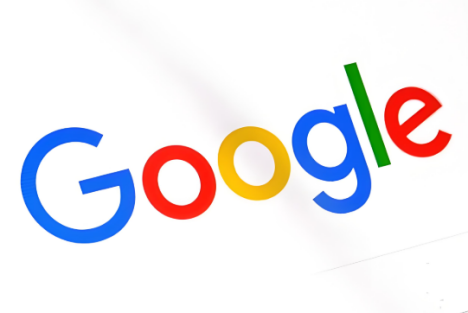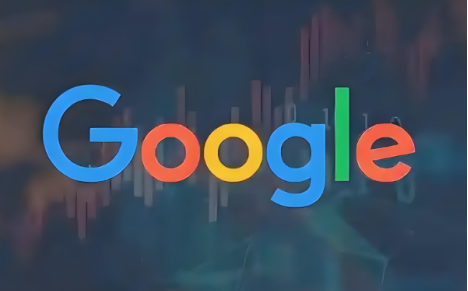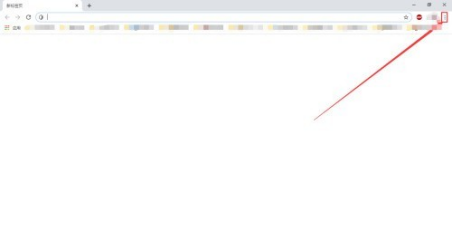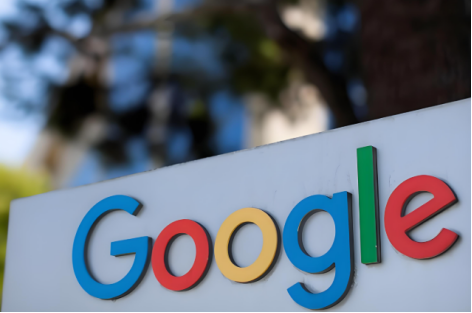打开谷歌浏览器提示个人资料错误
 谷歌浏览器电脑版
谷歌浏览器电脑版
硬件:Windows系统 版本:130.0.6723.59 大小:66.69MB 语言:简体中文 评分: 发布:2024-02-05 更新:2024-08-12 厂商:谷歌信息技术(中国)有限公司
在使用谷歌浏览器时,突然遇到提示“个人资料错误”的情况,无疑会让人感到困扰。这个问题可能会阻碍您正常访问网页,影响您的在线体验。但不用担心,这种情况并不是无解的。导致谷歌浏览器出现个人资料错误的原因可能是多种多样的,比如缓存文件过多、浏览器插件冲突,甚至是计算机中病毒等。不过,只要您按照正确的步骤进行排查和解决,很快就能恢复浏览器的正常使用。
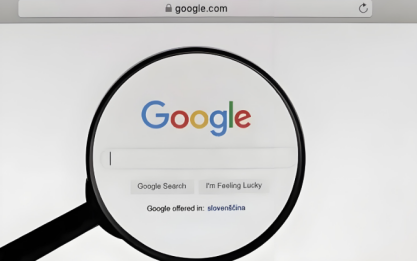
一、清除浏览器缓存
浏览器会将一些重要的信息存储在本地计算机中,以便更快地访问网站。但如果这些信息已过期或已损坏,可能会导致个人资料错误的问题。因此,可以尝试清除浏览器缓存来解决这个问题,具体步骤如下:
1、打开谷歌浏览器。
2、点击右上角的三个点,选择“更多工具”。
3、在下拉菜单中选择“清除浏览数据”。
4、在弹出的窗口中,选择“全部时间”作为时间范围。
5、勾选“缓存图片和文件”,然后点击“清除数据”按钮。
二、禁用或移除浏览器插件
某些浏览器插件可能会干扰谷歌浏览器的个人资料信息,导致错误。因此,可以尝试禁用或移除这些插件来解决这个问题,具体步骤如下:
1、打开谷歌浏览器。
2、点击右上角的三个点,选择“更多工具”。
3、在下拉菜单中选择“扩展程序”。
4、在需要禁用的插件下方,单击“移除”按钮,或者切换“开启”和“关闭”按钮来禁用插件。
三、检查并杀除恶意软件
如果计算机感染了恶意软件,也可能会导致个人资料错误的问题。因此,可以运行杀毒软件扫描计算机,查找并杀除任何潜在的恶意软件。
四、重命名配置文件
如果以上方法都无法解决问题,可以尝试重命名谷歌浏览器的配置文件。这通常是因为配置文件损坏或异常导致的错误。具体步骤如下:
1、彻底关闭Chrome进程。可以按下Ctrl+Shift+Esc打开任务管理器,结束所有Chrome相关进程。
2、按下Win+E打开资源管理器,粘贴路径 %LOCALAPPDATA%\Google\Chrome\User Data 到地址栏并回车。
3、找到名为“User Data”的文件夹,并将其重命名为“User Data.old”。
4、重启Chrome浏览器,此时浏览器会尝试重建新的配置文件。
五、其他解决方案
1、删除Web Data文件:如果问题是由于Chrome版本降级导致的,可以尝试删除Web Data文件。具体路径为 %USERPROFILE%\AppData\Local\Google\Chrome\User Data\Default,在这个文件夹中找到并删除Web Data文件。
2、重置Chrome设置:如果以上方法都无法解决问题,可以尝试重置Chrome浏览器的设置。访问 chrome://settings/reset,然后点击“还原设置”按钮。
3、完全重装Chrome:如果重置设置也无法解决问题,可以考虑完全卸载Chrome浏览器,并删除残留的UserData文件夹,然后重新安装Chrome。
六、预防措施
为了避免类似问题的再次发生,可以采取以下预防措施:
1、定期清理缓存:使用快捷键Ctrl+Shift+Del清理缓存文件。
2、禁用冲突插件:通过访问chrome://extensions排查并禁用可能导致问题的扩展。
3、避免强制关机:确保系统正常退出,避免因为异常关机而导致配置文件损坏。
4、定期备份数据:定期备份Chrome浏览器的书签、历史记录等重要数据,以防数据丢失。
遇到谷歌浏览器提示“发生个人资料错误”的问题时,可以先尝试清除缓存和禁用插件等简单方法。如果问题依旧存在,再考虑重命名配置文件、删除Web Data文件、重置浏览器设置或完全重装浏览器等更深入的解决方案。同时,也要采取一些预防措施来避免类似问题的再次发生。